Οι κορυφαίες 10 επιδιορθώσεις για εφαρμογές iPhone 13 που δεν ανοίγουν: Οδηγός βήμα προς βήμα
Τα iPhone προσφέρουν απεριόριστα οφέλη που διευκολύνουν την καθημερινότητά μας. Ωστόσο, μερικές φορές, λόγω μη αναγνωρισμένων αιτιών στα τηλέφωνά μας, αντιμετωπίζουμε προβλήματα που σχετίζονται με το λογισμικό συστήματος ή την εκτέλεση εφαρμογών. Ο λόγος είναι ότι όλα τα τεχνολογικά gadget είναι ευάλωτα σε προβλήματα όταν δεν εντοπίζουμε έγκαιρα τις αιτίες.
Έχετε συναντήσει ποτέ μια κατάσταση όπου οι εφαρμογές σας που τρέχουν στο iPhone σας σταματούν ξαφνικά να λειτουργούν; Αυτό μπορεί να συμβεί για πολλούς λόγους που θα συζητήσουμε αργότερα σε αυτό το άρθρο. Επίσης, για να διορθώσετε το πρόβλημα όπου Οι εφαρμογές του iPhone 13 δεν ανοίγουν, θα παρουσιάσουμε διάφορες μεθόδους για να σας βοηθήσουμε.
Μέρος 1: Γιατί οι εφαρμογές δεν ανοίγουν στο iPhone 13;
Μπορεί να υπάρχουν διάφοροι λόγοι Οι εφαρμογές του iPhone 13 δεν ανοίγουν δεόντως. Αυτή η τεχνική συσκευή είναι ευάλωτη σε πολλά σφάλματα, έτσι ώστε οι αιτίες να είναι πολλές. Πρώτον, ο πιο συνηθισμένος λόγος θα μπορούσε να είναι μια παλιά έκδοση των εφαρμογών που εκτελούνται που επηρεάζει τη λειτουργικότητά τους. Ή ίσως το σύστημά σας iOS χρειάζεται ενημέρωση, καθώς η παλιά έκδοση του λογισμικού συστήματος μπορεί να επηρεάσει άμεσα τις εφαρμογές σας.
Επιπλέον, εάν οι εφαρμογές που εκτελούνται καταναλώνουν υπερβολικά δεδομένα και δεν έχουν αρκετό αποθηκευτικό χώρο, τελικά θα σταματήσουν να λειτουργούν. Επίσης, λόγω παγκόσμιων διακοπών, οι εφαρμογές κοινωνικής δικτύωσης όπως το Instagram και το Facebook δεν λειτουργούν λόγω των εσωτερικών τους σφαλμάτων. Επομένως, φροντίζετε πάντα να φροντίζετε τις προαναφερθείσες αιτίες για να αποτρέψετε τυχόν μελλοντικά προβλήματα με το iPhone σας.
Μέρος 2: Πώς να διορθώσετε τις εφαρμογές που δεν ανοίγουν στο iPhone 13;
Σε αυτή την ενότητα, θα ρίξουμε φως σε 10 διαφορετικές μεθόδους όταν Οι εφαρμογές του iPhone 13 δεν ανοίγουν. Μπορείτε να χρησιμοποιήσετε διαφορετικές μεθόδους παρακάτω, εάν το πρόβλημά σας δεν επιλυθεί από μία μέθοδο. Ας εμβαθύνουμε στις λεπτομέρειες.
Διόρθωση 1: Ενημέρωση εφαρμογής στο παρασκήνιο
Το πρώτο πράγμα που πρέπει να προσέξετε είναι να αναβαθμίσετε όλες τις εφαρμογές σας έγκαιρα. Πολλές φορές τα τηλέφωνά μας σταματούν να υποστηρίζουν την παλιά έκδοση των εφαρμογών και γι’ αυτό δεν μπορούμε να τις ανοίξουμε. Μπορείτε να ενημερώσετε όλες τις εφαρμογές σας ταυτόχρονα μεταβαίνοντας στο App Store και κάνοντας κλικ στην επιλογή «Ενημέρωση όλων».
Γι’ αυτό, όταν οι εφαρμογές σας ενημερώνονται αυτόματα στο παρασκήνιο, δεν θα μπορούν να ανοίξουν. Επομένως, περιμένετε να ολοκληρωθούν όλες οι ενημερώσεις και, στη συνέχεια, δοκιμάστε να ελέγξετε εάν οι εφαρμογές σας λειτουργούν ή όχι.
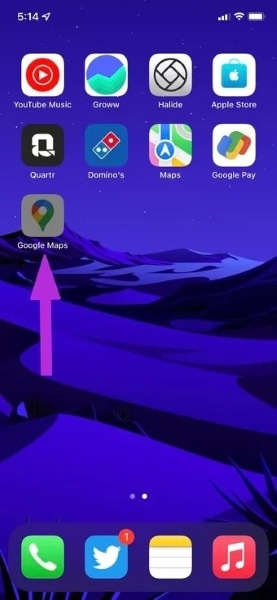
Διόρθωση 2: Επανεκκινήστε το iPhone σας
Με την απενεργοποίηση και την επανεκκίνηση του iPhone σας ενδέχεται να λυθούν μικρά ζητήματα που σχετίζονται με τις εφαρμογές σας. Αυτή η διαδικασία επανεκκίνησης είναι εξαιρετικά απλή και εύκολη. Επομένως, προσπαθήστε να κάνετε απλή επανεκκίνηση όταν τότε οι εφαρμογές του iPhone 13 δεν ανοίγουν μέσω των παρακάτω βημάτων:
Βήμα 1: Για να ξεκινήσετε, μεταβείτε στις «Ρυθμίσεις» του iPhone σας και πατήστε «Γενικά» αφού κάνετε κύλιση προς τα κάτω. Αφού ανοίξετε το γενικό μενού, κάντε κύλιση προς τα κάτω, όπου θα δείτε την επιλογή ‘Τερματισμός λειτουργίας’. Πατήστε σε αυτό και το iPhone σας θα εμφανίσει το ρυθμιστικό απενεργοποίησης. Πρέπει να το σύρετε προς τα δεξιά για να το απενεργοποιήσετε.

Βήμα 2: Περιμένετε μερικά λεπτά και ενεργοποιήστε το τηλέφωνό σας πατώντας το κουμπί λειτουργίας. Μόλις ενεργοποιηθεί το iPhone σας, μεταβείτε και ελέγξτε εάν οι εφαρμογές σας ανοίγουν ή όχι.
Διόρθωση 3: Χρησιμοποιήστε το Screen Time για να αφαιρέσετε τις εφαρμογές
Το iPhone έχει το βασικό χαρακτηριστικό του Screen Time μέσω του οποίου μπορείτε να ρυθμίσετε το χρονόμετρο οθόνης οποιασδήποτε συγκεκριμένης εφαρμογής, ώστε να μπορείτε να περιορίσετε τον χρόνο οθόνης σας και να γλιτώσετε από τη σπατάλη χρόνου. Όταν ορίζετε την ώρα οθόνης μιας συγκεκριμένης εφαρμογής και μόλις φτάσετε στο όριό της, αυτή η εφαρμογή δεν θα ανοίξει αυτόματα και θα γίνει γκρι.
Για να χρησιμοποιήσετε ξανά αυτήν την εφαρμογή, μπορείτε είτε να αυξήσετε τον Χρόνο στην οθόνη είτε να την αφαιρέσετε από τη λειτουργία Screen Time. Τα βήματα για να το αφαιρέσετε είναι:
Βήμα 1: Αρχικά, μεταβείτε στις ‘Ρυθμίσεις’ του iPhone σας και πατήστε την επιλογή ‘Χρόνος στην οθόνη’. Αφού ανοίξετε το μενού Χρόνος οθόνης, μπορείτε να δείτε την επιλογή ‘Όρια εφαρμογής’. Πατήστε πάνω του για να αλλάξετε τις ρυθμίσεις.
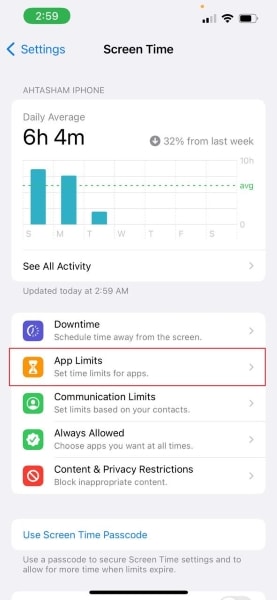
Βήμα 2: Αφού ανοίξετε τα όρια εφαρμογών, μπορείτε είτε να καταργήσετε αυτές τις συγκεκριμένες εφαρμογές διαγράφοντας το όριο τους είτε να αυξήσετε τον Χρόνο στην οθόνη. Μόλις τελειώσετε, ανοίξτε ξανά τις εφαρμογές σας και ελέγξτε αν ανοίγουν ή όχι.
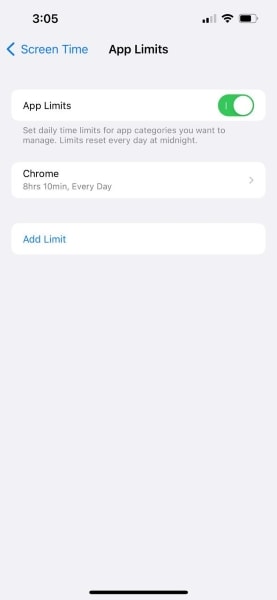
Διόρθωση 4: Ελέγξτε για ενημερώσεις στο App Store
Οι προγραμματιστές εφαρμογών κυκλοφορούν νέες ενημερώσεις των εφαρμογών τους για να διορθώσουν προβλήματα που σχετίζονται με αυτές και τελικά να τα βελτιώσουν. Για να βεβαιωθείτε ότι όλες οι εφαρμογές σας έχουν ενημερωθεί, μπορείτε να μεταβείτε στο App Store είτε για να ενημερώσετε μεμονωμένα μια εφαρμογή είτε για να ενημερώσετε όλες ταυτόχρονα. Διαβάστε προσεκτικά τις παρακάτω οδηγίες:
Βήμα 1: Για να ξεκινήσετε, πατήστε στο ‘App Store’ από την αρχική οθόνη σας για να ανοίξετε το κατάστημα εφαρμογών της Apple. Αφού ανοίξετε το App Store, πατήστε στο εικονίδιο «Προφίλ» για να δείτε εάν υπάρχουν κάποιες εκκρεμείς ενημερώσεις των εγκατεστημένων εφαρμογών σας.
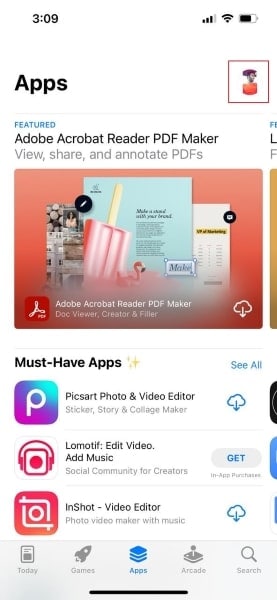
Βήμα 2: Για να ενημερώσετε μεμονωμένα μια συγκεκριμένη εφαρμογή, μπορείτε να πατήσετε την επιλογή «Ενημέρωση», η οποία θα είναι ορατή δίπλα της. Εάν υπάρχουν περισσότερες από μία ενημερώσεις, μπορείτε να πατήσετε στην επιλογή ‘Ενημέρωση όλων’ για να ενημερώσετε ταυτόχρονα όλες τις εφαρμογές.

Επιδιόρθωση 5: Ενημέρωση λογισμικού iPhone
Όταν το τηλέφωνό σας λειτουργεί σε παλιό iOS, μπορεί να αντιμετωπίσετε μια κατάσταση όπου Οι εφαρμογές του iPhone 13 δεν ανοίγουν μέσω αυτής της παλαιότερης έκδοσης του λογισμικού. Επομένως, βεβαιωθείτε ότι το iPhone σας λειτουργεί με το πιο πρόσφατο iOS, ώστε να μην αντιμετωπίσετε προβλήματα στο μέλλον. Για να ενημερώσετε ένα λογισμικό iPhone, οι οδηγίες είναι:
Βήμα 1: Για να ξεκινήσετε, μεταβείτε στις «Ρυθμίσεις» του iPhone σας. Αφού ανοίξετε το μενού ρυθμίσεων, πατήστε «Γενικά» για να ανοίξετε το μενού του. Από τη σελίδα ‘Γενικά’, μπορείτε να δείτε την επιλογή ‘Ενημέρωση λογισμικού’. Ενεργοποιήστε αυτήν την επιλογή και το iPhone σας θα αρχίσει να αναζητά την πιο πρόσφατη έκδοση του iOS, εάν εκκρεμεί ενημέρωση.
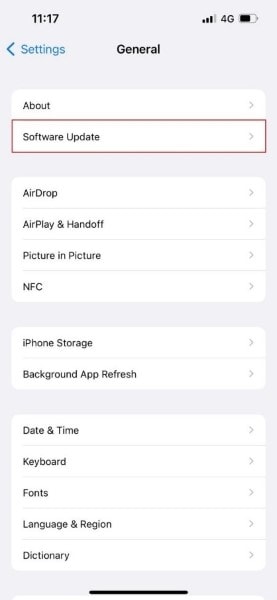
Βήμα 2: Στη συνέχεια, για να προχωρήσετε στην ενημέρωση του iOS, κάντε κλικ στο «Λήψη και εγκατάσταση» συμφωνώντας με τους όρους που ζητά η συγκεκριμένη ενημέρωση. Τώρα, περιμένετε λίγο και η ενημέρωση θα ολοκληρωθεί με επιτυχία.
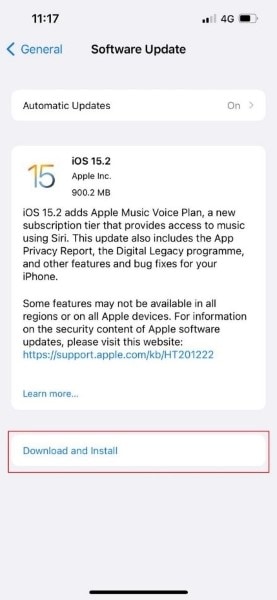
Διόρθωση 6: Ελέγξτε για διακοπή εφαρμογής στον Ιστό
Μερικές φορές, όταν Οι εφαρμογές του iPhone 13 δεν ανοίγουν, υπάρχουν πιθανές πιθανότητες οι εφαρμογές να αντιμετωπίζουν παγκόσμια διακοπή λειτουργίας. Οι δημοφιλείς και πιο χρησιμοποιούμενες εφαρμογές όπως το Facebook, το Instagram, το Whatsapp, το YouTube και το Netflix μπορούν να σταματήσουν να λειτουργούν όταν υπάρχει παγκόσμια διακοπή λειτουργίας λόγω εσωτερικών προβλημάτων τους.
Τον τελευταίο καιρό, το WhatsApp και το Instagram σταμάτησαν να λειτουργούν καθώς ο διακομιστής τους ήταν εκτός λειτουργίας σε όλο τον κόσμο. Εάν θέλετε να μάθετε ότι υπάρχει διακοπή της εφαρμογής, μπορείτε να κάνετε αναζήτηση στο Google πληκτρολογώντας ‘Είναι το (όνομα εφαρμογής) κάτω σήμερα;’ Τα αποτελέσματα που εμφανίζονται θα σας δείξουν εάν ισχύει ή όχι.
Διόρθωση 7: Δείτε τη Σύνδεση της εφαρμογής στο Διαδίκτυο
Όταν ένα iPhone είναι συνδεδεμένο σε σύνδεση Wi-Fi, όλες οι εφαρμογές είναι συνδεδεμένες στο διαδίκτυο. Αλλά όταν χρησιμοποιείτε ιδιαίτερα δεδομένα κινητής τηλεφωνίας σε ένα iPhone, έχετε την επιλογή να παραχωρήσετε πρόσβαση στη σύνδεση στο διαδίκτυο στις επιλεγμένες εφαρμογές σας. Εάν κατά λάθος απενεργοποιήσατε τη σύνδεση στο Διαδίκτυο για μια συγκεκριμένη εφαρμογή, ακολουθούν τα βήματα για να διορθώσετε αυτό το πρόβλημα:
Βήμα 1: Πατήστε στις «Ρυθμίσεις» του iPhone σας από την αρχική σελίδα και επιλέξτε «Δεδομένα κινητής τηλεφωνίας» από τις επιλογές που εμφανίζονται. Αφού ανοίξετε το μενού δεδομένων κινητής τηλεφωνίας, κάντε κύλιση προς τα κάτω και βρείτε την εφαρμογή που δεν άνοιγε στο iPhone 13 σας.

Βήμα 2: Πατήστε στη συγκεκριμένη εφαρμογή της οποίας τα δεδομένα κινητής τηλεφωνίας έχουν απενεργοποιηθεί. Αφού πατήσετε σε αυτό, μπορείτε να δείτε τρεις επιλογές από όπου μπορείτε να αλλάξετε τις ρυθμίσεις ενεργοποιώντας τόσο το Wi-Fi όσο και τα δεδομένα κινητής τηλεφωνίας.
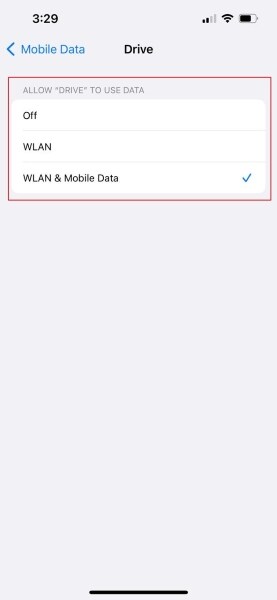
Επιδιόρθωση 8: Απεγκατάσταση και επανεγκατάσταση μιας εφαρμογής
Όταν αντιμετωπίζετε ότι πολλές δοκιμασμένες μέθοδοι δεν λειτουργούν, μπορείτε να διαγράψετε τη συγκεκριμένη εφαρμογή που δεν λειτουργεί και στη συνέχεια να την εγκαταστήσετε ξανά μέσω του App Store. Για αυτό, τα βήματα είναι:
Βήμα 1: Για να ξεκινήσετε, πατήστε παρατεταμένα την οθόνη σας μέχρι να αρχίσουν να τρέμουν όλα τα εικονίδια της εφαρμογής. Στη συνέχεια, μεταβείτε στην εφαρμογή που θέλετε να διαγράψετε. Για να διαγράψετε την εφαρμογή που έχετε επιλέξει, πατήστε στο εικονίδιο «Μείον» της συγκεκριμένης εφαρμογής. Στη συνέχεια, επιλέξτε την επιλογή ‘Διαγραφή εφαρμογής’ και δώστε επιβεβαίωση.
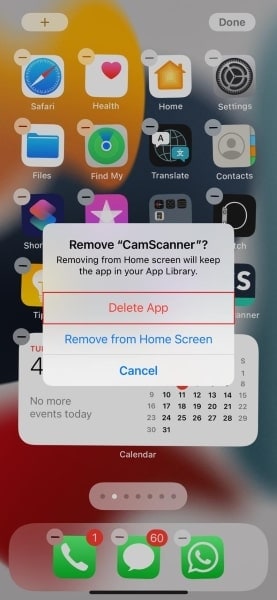
Βήμα 2: Αφού διαγράψετε την εφαρμογή, εγκαταστήστε ξανά την εφαρμογή μέσω του App Store και ελέγξτε αν λειτουργεί ή όχι.
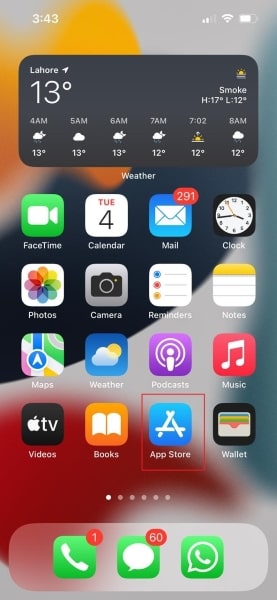
Διόρθωση 9: Εκφόρτωση εφαρμογής
Πολλές φορές, όταν η εφαρμογή αποθηκεύει υπερβολικά δεδομένα και μεγαλύτερα αρχεία, τελικά σταματά να λειτουργεί. Για να απαλλαγείτε από αυτό το πρόβλημα, πρέπει να εκφορτώσετε την εφαρμογή. Δώστε προσοχή στα παρακάτω βήματα για να ξεφορτώσετε μια εφαρμογή με επιτυχία:
Βήμα 1: Αρχικά, μεταβείτε στις «Ρυθμίσεις» του τηλεφώνου σας και ανοίξτε το γενικό μενού πατώντας στο «Γενικά». Τώρα επιλέξτε το μενού ‘iPhone Storage’ για να δείτε τις λεπτομέρειες των δεδομένων που είναι αποθηκευμένα στην εφαρμογή σας. Η οθόνη που εμφανίζεται θα εμφανίσει όλες τις εφαρμογές και τον αντίστοιχο όγκο δεδομένων που χρησιμοποιούνται.
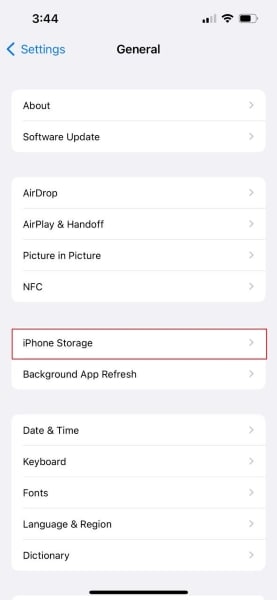
Βήμα 2: Επιλέξτε την εφαρμογή που δεν ανοίγει από τις εμφανιζόμενες εφαρμογές και πατήστε ‘Μη φόρτωση εφαρμογής’ για να διαγράψετε τα περιττά δεδομένα από αυτήν την εφαρμογή.
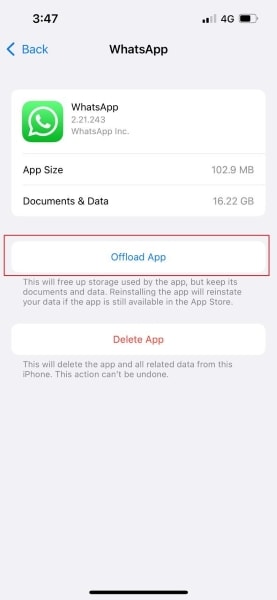
Διόρθωση 10: Διαγραφή δεδομένων iOS χρησιμοποιώντας DrFoneTool – Γόμα δεδομένων (iOS)
Εάν θέλετε να αυξήσετε την ταχύτητα και την απόδοση των εφαρμογών που εκτελούνται, η διαγραφή όλων των περιττών δεδομένων μπορεί να λειτουργήσει για εσάς. Για αυτό, θα σας προτείνουμε ανεπιφύλακτα, DrFoneTool – Γόμα δεδομένων (iOS) για να διαγράψετε τα δεδομένα iOS μόνιμα και αποτελεσματικά. Αυτό μπορεί επίσης να λειτουργήσει όταν Οι εφαρμογές του iPhone 13 δεν ανοίγουν αυξάνοντας τον χώρο αποθήκευσης του iPhone σας.

DrFoneTool – Γόμα δεδομένων
Ένα εργαλείο με ένα κλικ για οριστική διαγραφή του iPhone
- Μπορεί να διαγράψει μόνιμα όλα τα δεδομένα και τις πληροφορίες στις συσκευές Apple.
- Μπορεί να αφαιρέσει όλους τους τύπους αρχείων δεδομένων. Επιπλέον, λειτουργεί εξίσου αποτελεσματικά σε όλες τις συσκευές Apple. iPad, iPod touch, iPhone και Mac.
- Βοηθά στη βελτίωση της απόδοσης του συστήματος, καθώς το κιτ εργαλείων από το DrFoneTool διαγράφει εντελώς όλα τα ανεπιθύμητα αρχεία.
- Σας παρέχει βελτιωμένη ιδιωτικότητα. DrFoneTool – Data Eraser (iOS) με τις αποκλειστικές του δυνατότητες θα ενισχύσει την ασφάλειά σας στο Διαδίκτυο.
- Εκτός από τα αρχεία δεδομένων, το DrFoneTool – Data Eraser (iOS) μπορεί να απαλλαγεί οριστικά από εφαρμογές τρίτων.
Το DrFoneTool λειτουργεί σε όλα τα οικοσυστήματα του iPhone σας και μπορεί να αφαιρέσει δεδομένα από κοινωνικές εφαρμογές όπως το WhatsApp, το Viber και το WeChat. Δεν απαιτεί περίπλοκα βήματα και μπορείτε να κάνετε προεπισκόπηση των δεδομένων σας πριν τα διαγράψετε οριστικά. Για να χρησιμοποιήσετε το DrFoneTool όταν Οι εφαρμογές του iPhone 13 δεν ανοίγουν, τα βήματα είναι:
Βήμα 1: Ανοίξτε το Data Eraser Tool
Αρχικά, εκκινήστε το DrFoneTool στη συσκευή σας και ανοίξτε την κύρια διεπαφή του. Στη συνέχεια, επιλέξτε τη λειτουργία «Γόμα δεδομένων» και θα εμφανιστεί ένα νέο παράθυρο στην οθόνη σας.

Βήμα 2: Επιλέξτε Ελεύθερος χώρος
Μέσω της διεπαφής που εμφανίζεται, επιλέξτε «Απελευθέρωση χώρου» από τον αριστερό πίνακα και μετά πατήστε «Διαγραφή ανεπιθύμητου αρχείου».

Βήμα 3: Επιλέξτε τα ανεπιθύμητα αρχεία
Τώρα, αυτό το εργαλείο θα σαρώσει και θα συγκεντρώσει όλα τα κρυμμένα ανεπιθύμητα αρχεία που εκτελούνται στο iOS σας. Αφού ελέγξετε τα ανεπιθύμητα αρχεία, μπορείτε είτε να επιλέξετε όλα είτε μερικά από αυτά τα αρχεία. Στη συνέχεια, πατήστε στο ‘Clean’ για να διαγράψετε οριστικά όλα τα ανεπιθύμητα αρχεία από το iPhone σας.

Συμπέρασμα
Η αντιμετώπιση ενός προβλήματος κατά τη χρήση του iPhone 13 δεν είναι μεγάλη υπόθεση όταν γνωρίζετε αρκετά τις μεθόδους για να το διορθώσετε. Αν σας Οι εφαρμογές του iPhone 13 δεν ανοίγουν, αυτό το άρθρο μπορεί να σας σώσει από όλα τα προβλήματα μέσω διαφόρων προσεγγίσεων για την αντιμετώπιση αυτού του προβλήματος.
πρόσφατα άρθρα